Kas ir Secure Folder un kā to izmantot?
Secure Folder aizsargā jūsu privāto saturu un lietotnes, piemēram, fotogrāfijas un kontaktus, lai šim saturam nevarētu piekļūt citas personas. Varat aizsargāt savu privāto saturu un lietotnes pat tad, ja ierīce ir atbloķēta.
Pirms tālāk sniegto ieteikumu izmēģināšanas pārbaudiet, vai jūsu ierīces programmatūra ir atjaunināta uz jaunāko versiju. Tālāk aprakstīta secība, kādā atjaunināma mobilās ierīces programmatūra.
1. darbība. Dodieties uz Iestatījumi > Programmatūras atjauninājums.
2. darbība. Pieskarieties Lejupielādēt un instalēt.
3. darbība. Veiciet ekrānā redzamos norādījumus.
Svarīgi! Secure Folder ir atsevišķa, droša uzglabāšanas vieta. Secure Folder glabātos datus nevar pārsūtīt uz citām ierīcēm, izmantojot neapstiprinātas kopīgošanas metodes, piemēram, USB vai Wi-Fi Direct. Mēģinot pielāgot operētājsistēmu vai modificēt programmatūru, mape Secure Folder automātiski tiks bloķēta un nebūs pieejama. Pirms datu saglabāšanas mapē Secure Folder noteikti saglabājiet šo datu rezerves kopiju citā drošā atrašanās vietā.
Piezīme. Lai varētu izmantot Secure Folder, ir jāpiesakās savā Samsung kontā.
Opsætning af Secure Folder
1. darbība. Dodieties uz Iestatījumi > atlasiet Biometrija un drošība.
2. darbība. Pieskarieties Secure Folder > piekrītiet Secure Folder noteikumiem.

3. darbība. Ievadiet savu Samsung konta ID un paroli un pieskarieties Pieteikties.
4. darbība. Atlasiet izmantojamo atbloķēšanas metodi un veiciet ekrānā redzamos norādījumus, lai pabeigtu iestatīšanu. Ērtības labad varat pievienot arī savus biometrijas datus, lai atbloķētu Secure Folder.

5. darbība. Parādīsies Secure Folder ekrāns, un Secure Folder ikona tiks pievienota lietotņu ekrānam.
Piezīme. Palaižot lietotni Secure Folder, tā jāatbloķē, izmantojot iepriekš iestatīto atbloķēšanas metodi.
Ja aizmirstat Secure Folder atbloķēšanas kodu, varat atiestatīt to, izmantojot savu Samsung kontu.
1. darbība. Dodieties uz Iestatījumi > Biometrijas dati un drošība > pieskarieties Secure Folder.
2. darbība. Bloķētā ekrāna apakšpusē pieskarieties pogai Aizmirsu PIN kodu un pieskarieties Atiestatīt.

3. darbība. Ievadiet savu Samsung konta paroli.
4. darbība. Izvēlieties citu atbloķēšanas kodu vai rakstu un pieskarieties Turpināt.
Iestatiet ierīci tā, lai mape Secure Folder tiktu automātiski bloķēta, kad tā netiek lietota.
1. darbība. Dodieties uz Iestatījumi > Biometrijas dati un drošība > Secure Folder.
2. darbība. Pieskarieties Automātiski bloķēt Secure Folder.
3. darbība. Atlasiet bloķēšanas veidu.
Lai manuāli bloķētu mapi Secure Folder, pieskarieties Papildu opcijas (trīs vertikāli punktiņi) un pēc tam pieskarieties Bloķēt un iziet.
Pārvietojiet saturu, piemēram, fotoattēlus un videoklipus, uz mapi Secure Folder. Veiciet tālāk norādītās darbības, lai pārvietotu attēlu no tā noklusējuma atrašanās vietas uz mapi Secure Folder.
1. darbība. Dodieties uz Secure Folder > pieskarieties Pievienot failus.
2. darbība. Pieskarieties Attēli, atlasiet pārvietojamos attēlus un pēc tam pieskarieties Gatavs.

3. darbība. Pieskarieties Pārvietot. Atlasītie vienumi tiks dzēsti no to oriģinālās mapes un pārvietoti uz mapi Secure Folder. Lai kopētu vienumus, pieskarieties Kopēt.

Piezīme. Satura pārvietošanas metode var atšķirties atkarībā no satura veida.
Pārvietojiet saturu no mapes Secure Folder uz attiecīgo lietotni noklusējuma krātuvē. Veiciet tālāk norādītās darbības, lai pārvietotu attēlu no mapes Secure Folder uz noklusējuma krātuvi.
1. darbība. Dodieties uz Secure Folder un pieskarieties Galerija.
2. darbība. Atlasiet attēlu un pieskarieties Papildu opcijas (trīs vertikāli punktiņi), pēc tam pieskarieties Pārvietot no mapes Secure Folder. Atlasītie vienumi tiks pārvietoti uz Galeriju noklusējuma krātuvē.
Pievienojiet lietotni, lai izmantotu to mapē Secure Folder.
1. darbība. Dodieties uz Secure Folder > pieskarieties Pievienot lietotnes.
2. darbība. Atlasiet vienu vai vairākas ierīcē instalētās lietotnes un pieskarieties Pievienot. Lai instalētu lietotnes no Play Store vai Galaxy Store, pieskarieties opcijai Lejupielādēt no Play Store vai Lejupielādēt no Galaxy Store.
Pievienojiet savus Samsung un Google kontus vai citus kontus, lai sinhronizētu tos ar mapē Secure Folder saglabātajām lietotnēm.
1. darbība. Dodieties uz Secure Folder > pieskarieties Papildu opcijas (trīs vertikāli punktiņi).
2. darbība. Pieskarieties Iestatījumi > Konti > Pievienot kontu.
3. darbība. Atlasiet konta pakalpojumu.
4. darbība. Veiciet ekrānā redzamos norādījumus, lai pabeigtu konta iestatīšanas procesu.
Varat paslēpt mapes Secure Folder saīsni no lietotņu ekrāna.
1. darbība. Dodieties uz Secure Folder > pieskarieties Papildu opcijas (trīs vertikāli punktiņi).
2. darbība. Pieskarieties Iestatījumi > atspējojiet opciju Rādīt ikonu lietotņu ekrānā, lai deaktivizētu to.

Varat arī pavilkt uz leju ātrās piekļuves paneli un pēc tam pieskarties mapei Secure Folder, lai deaktivizētu šo funkciju.

Dublējiet mapes Secure Folder saturu un lietotnes uz Samsung Cloud, izmantojot savu Samsung kontu, un vēlāk atjaunojiet to.
Datu dublēšana
1. darbība. Dodieties uz Secure Folder > pieskarieties Papildu opcijas (trīs vertikāli punktiņi).
2. darbība. Pieskarieties Iestatījumi un pēc tam pieskarieties Dublēt un atjaunot.
3. darbība. Pieskarieties Pievienot kontu un veiciet ekrānā redzamos norādījumus, lai pabeigtu pierakstīšanos Samsung kontā.
4. darbība. Pieskarieties Dublēt mapes Secure Folder datus.
5. darbība. Atlasiet vienumus, kurus vēlaties dublēt, un pieskarieties Dublēt. Dati tiks dublēti pakalpojumā Samsung Cloud.
Datu atjaunošana
1. darbība. Dodieties uz Secure Folder > pieskarieties Papildu opcijas (trīs vertikāli punktiņi).
2. darbība. Pieskarieties Iestatījumi un pēc tam pieskarieties Dublēt un atjaunot > Atjaunot.
3. darbība. Atlasiet ierīci datu atjaunošanai.
4. darbība. Atlasiet vienumus, kurus vēlaties atjaunot, un pieskarieties Atjaunot. Dublētie dati tiks atjaunoti uz jūsu ierīci.
Varat atinstalēt mapi Secure Folder, ieskaitot visu tās saturu un lietotnes.
1. darbība. Dodieties uz Secure Folder > pieskarieties Papildu opcijas (trīs vertikāli punktiņi).
2. darbība. Pieskarieties Iestatījumi > Papildu iestatījumi > Atinstalēt.
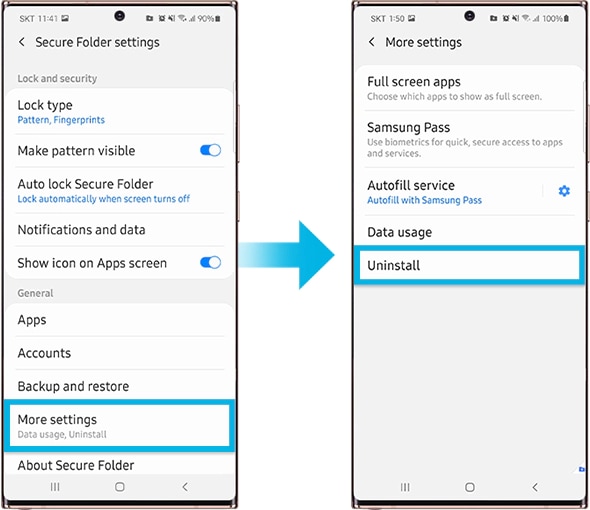
Lai dublētu saturu pirms mapes Secure Folder atinstalēšanas, izņemiet atzīmi no opcijas "Pārvietot multivides failus no mapes Secure Folder" un pieskarieties "Atinstalēt".
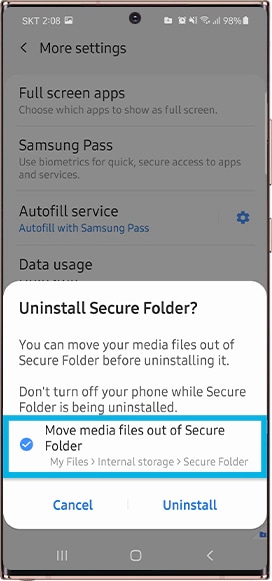
Piezīme. Pieejamie iestatījumi un ekrāni var atšķirties atkarībā no bezvadu pakalpojumu sniedzēja, programmatūras versijas un ierīces.
Neatradi, ko meklēji? Dodies uz Samsung Community – savējo kopienu!
Šajā platformā uzzināsi jaunumus, saņemsi risinājumus, varēsi iesaistīties diskusijās ar Samsung ekspertiem un tehnoloģiju entuziastiem un saņemt padomus par savas Samsung ierīces lietošanu.
Paldies par jūsu atsauksmēm
Lūdzu, atbildiet uz visiem jautājumiem.